【科技新知】Windows電腦系統時間如何校正?時間更新設定教學
.jpg)
當發現Windows電腦的系統時間不太精準時,有些人可能會選擇自己查詢當前時間、手動進行設定,雖然這也是其中一種解決方法,但其實還有另一種更精確、而且能讓系統時間隨時更新的方式;本篇文章會教各位校正Windows電腦的系統時間,只要簡單幾個步驟,就能設定自動更新時間功能,以後就不必擔心電腦系統的時間跑掉啦!
想要擁有一台心儀的手機記得到傑昇通信,挑戰手機市場最低價還送千元尊榮卡及好禮抽獎卷,門號續約再享高額優惠!快來看看手機超低價格!買手機.來傑昇.好節省!
Windows電腦怎麼設定「自動更新系統時間」?
如果你的電腦系統時間突然變得不精準,可以跟著以下的步驟操作,設定讓 Windows電腦自動更新系統時間。
步驟一:調整電腦時間/日期
對著Windows電腦介面右下方的「系統時間」點擊「滑鼠右鍵」,選擇「調整時間/日期」。
.jpg)
.jpg)
步驟二:選擇「日期、時間及地區格式設定」
此時會跳出一個新視窗,請點選「日期、時間及地區格式設定」的選項。
.jpg)
步驟三:設定日期與時間
接著按下「其他時間、日期與地區設定」,再點選「設定日期和時間」。
.jpg)
步驟四:變更設定
在新跳出的小視窗中,選擇「網際網路時間」並按下「變更設定」。
.jpg)
步驟五:勾選「與網際網路時間伺服器同步處理」
請勾選「與網際網路時間伺服器同步處理」的選項,然後在伺服器欄輸入「tw.pool.ntp.org」,並點擊「立即更新」>「確定」。
.jpg)
步驟六:完成自動更新系統時間
這時你的Windows電腦就會自動更新系統時間了!而點開剛剛的網際網路時間,也會看到顯示「時鐘已經與tw.pool.ntp.org於OOO時間成功完成同步處理」。
.jpg)
以上就是「Windows電腦系統時間自動校正」的設定方法,這其實正是所謂的「NTP校時服務」,英文全名為 Network Time Protocol,可以用來同步不同電腦系統間的時間,智慧型手機大多也都是透過此服務,來進行自動校正日期/時間的呢!而如果這篇文章有幫助到你的話,也歡迎分享給你身邊需要的家人好友喔~
延伸閱讀:如何讓Windows電腦免轉檔直接開啟HEIC格式照片?
延伸閱讀:Windows 11電腦免費下載/安裝教學!新功能介紹懶人包
延伸閱讀:電腦如何玩手機遊戲?用BlueStacks 5模擬器輕鬆搞定!
延伸閱讀:Windows10找不到「我的電腦(本機)」圖示?如何加回桌面?
延伸閱讀:Windows10電腦如何更改程式的桌面圖示?教你這招變更!
手機哪裡買價格最便宜划算有保障?
當然是來傑昇通信絕對是你的最佳選擇!作為全台規模最大且超過30多年經營歷史的通訊連鎖,傑昇通信不僅挑戰手機市場最低價,消費再享會員尊榮好康及好禮抽獎券,舊機也能高價現金回收,門號續約還有高額優惠!超過130間門市遍布全台,一間購買連鎖服務,一次購買終生服務,讓您買得安心用的開心。買手機.來傑昇.好節省!
空機破盤價格查詢
舊機回收估價查詢
傑昇門市據點查詢



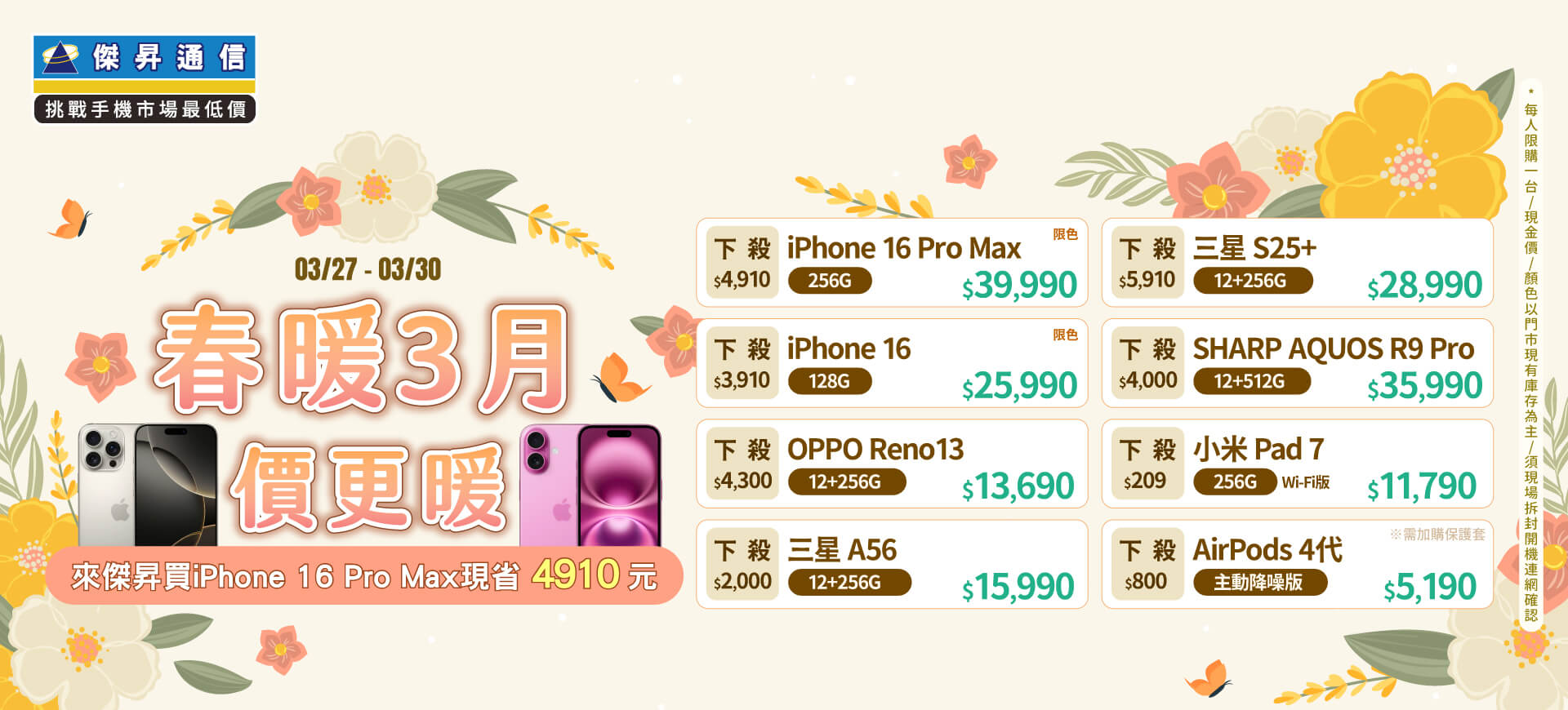


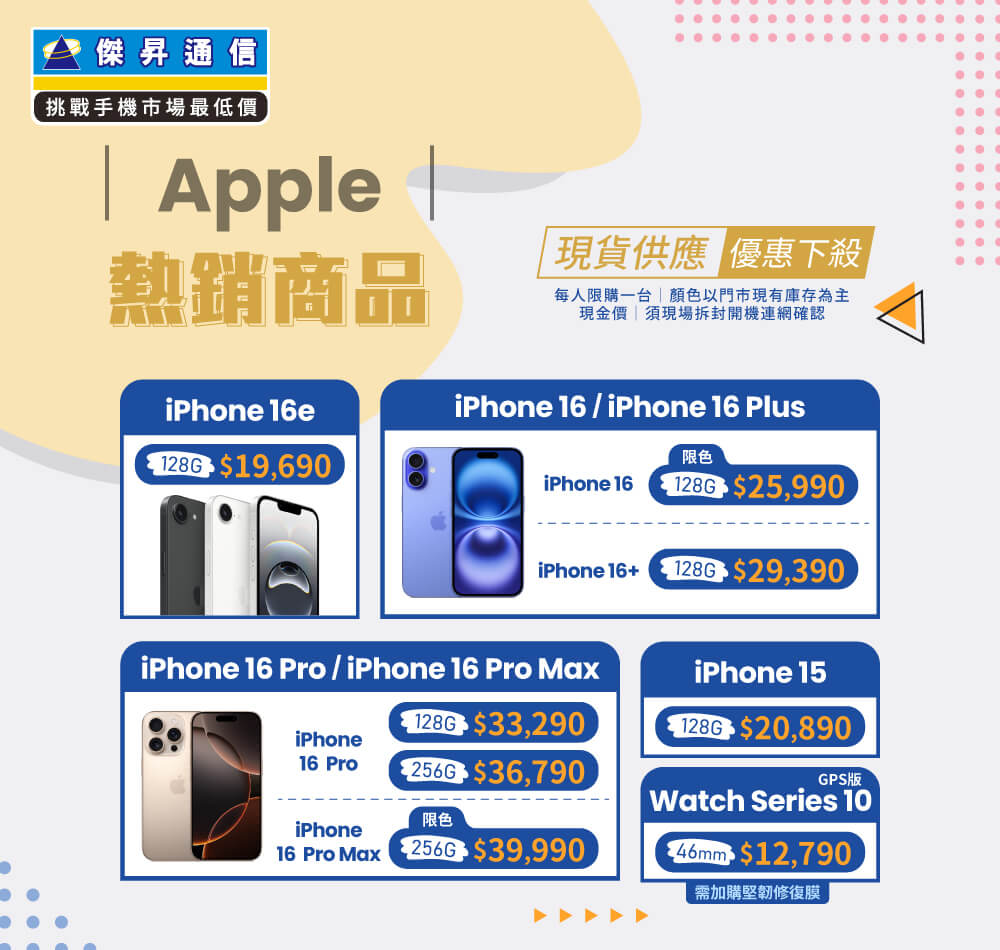

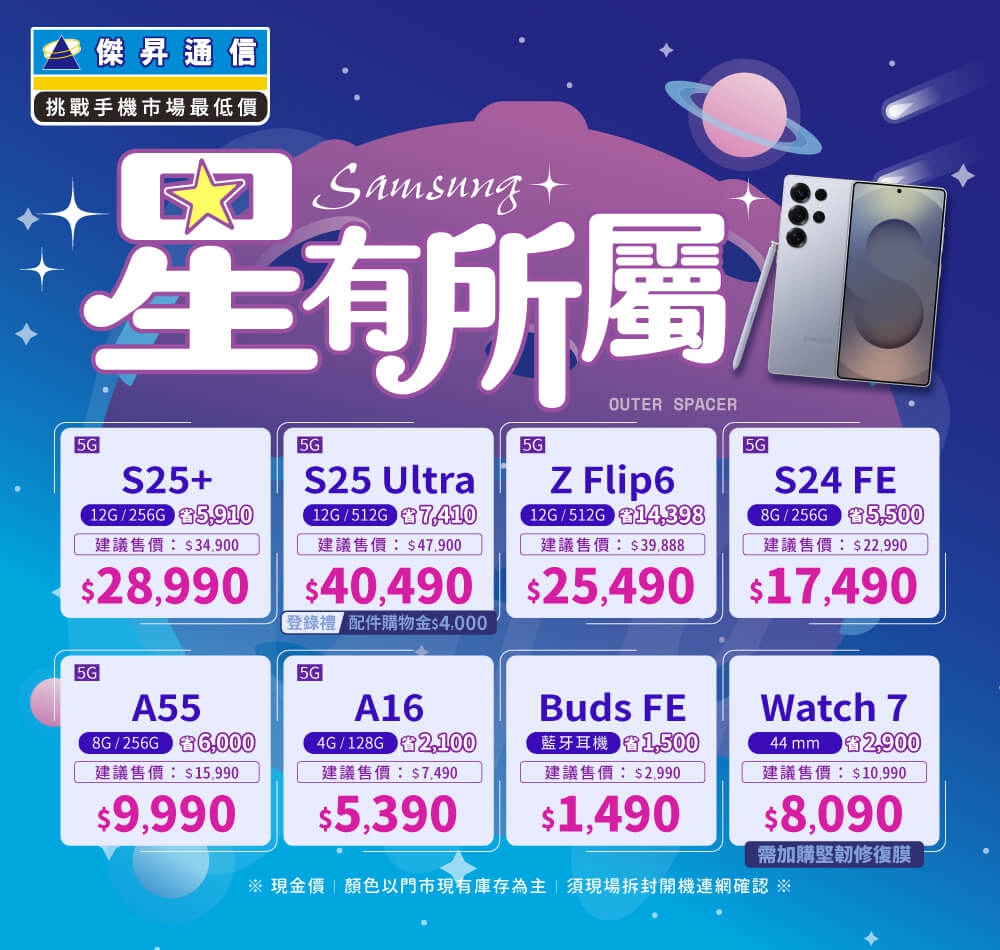








.jpg)
(1).jpg)









![Apple iPhone 16 Pro Max (256G)[原]](https://file1.jyes.com.tw/data/goods/cover/1727161561898535829.jpg)


![Apple iPhone 16 (128G) [粉]](https://file1.jyes.com.tw/data/goods/cover/1727159980403656359.jpg)














